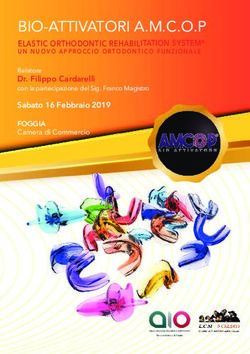Nozioni di base per l'utilizzo di - CARTUCCIOPOLI STORE
←
→
Trascrizione del contenuto della pagina
Se il tuo browser non visualizza correttamente la pagina, ti preghiamo di leggere il contenuto della pagina quaggiù
Nozioni di base per l’utilizzo di
Percorso on-line della durata di 3 ore fruibile GRATUITAMENTE e senza alcuna iscrizione dai docenti in
servizio presso le istituzioni scolastiche ed educative statali di ogni ordine e grado in modalità online
asincrona in funzione della propria disponibilità di tempo e senza alcun obbligo di incontri in presenza.
Con riferimento al Protocollo d‘Intesa 0034525 del 31/07/2017 stipulato tra M.I.U.R. e Google Italy s.r.l.,
TOUCH M.E., organismo di formazione accreditato MIUR integrato nell’ecosistema formativo creato per la
formazione e l’aggiornamento professionale del personale scolastico, ha definito e organizzato una specifica
azione formativa destinata ai docenti in servizio presso le istituzioni scolastiche ed educative statali di ogni
ordine e grado dislocate sull’intero territorio nazionale che rappresenta un percorso di accompagnamento
mirato allo sviluppo delle competenze digitali dei docenti e alla diffusione della didattica digitale nelle
istituzioni scolastiche.
Oltre ad aver elaborato direttamente i contenuti formativi previsti, per l’erogazione di alcune delle azioni
elencate, TOUCH ME ha riorganizzato la fruizione dei materiali didattici forniti gratuitamente dal Gruppo
Google, come previsto dal suddetto Protocollo di Intesa (Articolo 2, Comma 3, Capoverso a), rendendoli
“adeguati” alla Nota M.I.U.R. – Direzione Generale del Personale della scuola n.35 del 7 gennaio 2016 per
l’aggiornamento professionale del personale in servizio e conformi alle indicazioni che riprendendo gli
elementi strutturali del PNFD (dm. 797 DEL 19/10/2016), introducono alcune novità finalizzate a rispondere
alle esigenze emerse dalle attività svolte nella prima annualità di vigenza del Piano.
L’iniziativa nasce con l’intento di facilitare l’approccio al primo utilizzo dei principali strumenti Google.
Trattasi di un percorso propedeutico rivolto a coloro che dispongono di modeste conoscenze e abilità nell'uso
delle TIC per la didattica che potrà consentire di seguire in modo efficace uno qualsiasi dei percorsi formativi
orientati alla qualificazione e all’aggiornamento professionale dei docenti.
L’azione formativa prevede percorsi organizzati in livelli crescenti di difficoltà, inseriti su S.O.F.I.A.:
ID SOFIA TITOLO DEL CORSO LIVELLO
19751 Competenze Digitali di Base del XXI Secolo BASE
19820 Competenze di Base per l'utilizzo della L.I.M. BASE
19826 Competenze di Base per l'uso del Tablet nella Didattica BASE
24087 Contrasto al Cyberbullismo e protezione Identità Digitale BASE
23543 Introduzione a Chromium OS e delle App Google a corredo BASE
24456 Docente digitale: Didattica Innovativa INTERMEDIO
24458 Docente digitale: Tecnologie e ambienti per l'apprendimento INTERMEDIO
20660 Gli Esercizi che vorrei, le schede didattiche prendono vita INTERMEDIO
24456 CloudReady e Chrome OS For Educational e utilizzo delle App a corredo INTERMEDIO
23022 CerTIC Educator Livello 1 INTERMEDIO
23025 CerTIC Educator Livello 2 AVANZATO
24459 Docente Mentor - Animatore Digitale 2.0 AVANZATO
I corsi sono erogati dall’Ente TOUCH M.E. accreditato dal Ministero della Pubblica Istruzione Università e
ricerca per la formazione del personale della scuola D.M. 90/2003 e adeguato alla Direttiva 170/2016.
Esplora l’intera offerta formativa TOUCH M.E.Contenuti del percorso introduttivo
Policy e linee guida
Google Calendar
Google Mail
Google Drive
Google Documenti
Google Presentazioni
Google Hangouts
Google Sites
G Suite for Education - Policy e linee guida
G Suite for Education è a disposizione dei docenti iscritti ai percorsi formativi
organizzati dall’Ente Touch M.E. secondo i termini previsti che devono essere accettati
da ogni utente abilitato all'utilizzo dei servizi.
La dichiarazione Termini e Condizioni viene visualizzata al primo accesso attraverso il
tuo account istituzionale del tipo:
nome.cognome@certicacademy.it
Documentazione:
• Guida alle Google Apps
• Tips and Tricks
Google Calendar
Il modo più semplice per accedere al calendario di Google è quello di utilizzare
l'interfaccia web.
Questa opzione non richiede ulteriori impostazioni o configurazioni, basta collegarsi
all'indirizzo calendar.google.com
Caratteristiche
• pianificazione intelligente delle riunioni
• accesso da PC o Mac o da dispositivi mobili iOS e Android
Iniziare a utilizzare Google Calendar
Alla pagina della documentazione è possibile trovare le istruzione per iniziare a
utilizzare Calendar.
Accedere a Google Calendar dal proprio dispositivo mobile
• iPhone e iPad
• dispositivi AndroidAttivare le notifiche sul cellulare
Seguire le istruzioni riportate qui.
Condividere i propri calendari
Ogni calendario è privato, se non si vuole condividerlo non serve effettuare alcuna
impostazione.
Nel caso in cui si voglia condividere il calendario con altri utenti, è necessario aprire le
impostazioni di condivisione del calendario e definire una o più scelte:
a) rendere pubblico il calendario (es. calendari di cicli di seminari aperti a chiunque)
b) renderlo visibile a tutti gli altri utenti della Scuola (es. calendari di corsi o seminari
interni)
c) renderlo visibile a persone specifiche (es. gruppi ristretti di lavoro o ricerca)
In tutti i casi è possibile scegliere tra visibilità del solo stato disponibile/occupato
oppure dei dettagli degli eventi.
Nel caso c) è possibile assegnare, per ogni persona indicata, anche la possibilità di
aggiungere/modificare eventi e gestire le opzioni di condivisione.
COME TROVARE LE IMPOSTAZIONI DI CONDIVISIONE
1) Aprire Google Calendar
2) Individuare "I miei calendari" a sinistra. Potrebbe essere necessario fare clic per
espandere la voce
3) Trovare il calendario che si desidera condividere e fare clic sulla freccia adiacente
4) Selezionare "Condividi questo calendario" e procedere alla scelta delle opzioni di
condivisione
5) Salvare
La guida di Google è disponibile a questo indirizzo
Accedi a Calendar
Documentazione
• Centro assistenza di Google Calendar
Google Mail
I docenti iscritti ad alcuni dei percorsi organizzati da Touch M.E. possono richiedere
una casella di posta elettronica “educazionale” su GMail e possono accedere
all'email@certicacademy.it utilizzando le credenziali fornite, direttamente
dall'indirizzo https://mail.google.com
Caratteristiche
• spazio illimitato di archiviazione
• accesso all'account email attraverso l'indirizzo @certicacademy.it
• utilizzo della posta elettronica attraverso web, un client desktop o un dispositivo
mobileIniziare a utilizzare Google Mail È possibile accedere alla posta elettronica dal web, da un dispositivo mobile o da un client desktop. Accesso da web • accedere all'indirizzo mail.google.com • collegarsi con le proprie credenziali assegnate dall’istituto o da Touch M.E. Accesso da dispositivo mobile Apple Su dispositivi Apple è possibile utilizzare sia la app Mail semplicemente aggiungendo il nuovo account @certicacademy.it che la app Gmail. Nel caso si voglia utilizzare la app Mail seguire queste istruzioni per aggiungere un account: • aprire Impostazioni dell'applicazione nella schermata iniziale del dispositivo • aprire Posta, contatti, calendari • toccare Aggiungi account • selezionare GMail • nel campo Email inserire il proprio indirizzo • toccare Avanti • nel campo password inserire la propria password • toccare Avanti • si avvia la procedura per reperire automaticamente i parametri necessari per la configurazione della casella di posta Gmail • al termine visualizza la schermata dove si richiede cosa sincronizzare: mettere su on posta, contatti e calendari per sincronizzarli. Nel caso si utilizzi la app Gmail attenersi alla procedura guidata che viene mostrata a schermo digitando il proprio indirizzo di posta elettronica certicacademy.it e la password ad esso associata negli appositi campi. Accesso da dispositivo mobile Android Nei dispositivi Android è generalmente preinstallata la versione per dispositivi mobili di GMail. È possibile anche configurare diversi account, mantenendo i messaggi separati. • aprire l'app Gmail • toccare l'icona del Menu in alto a sinistra • in alto, toccare la freccia giù a destra del nome utente e scegliere Aggiungi account • seguire la procedura indicata sullo schermo per aggiungere l'account. Per aggiungere la firma ai messaggi di Gmail Due trattini separano le firme dal resto del messaggio. Per vedere una firma in Gmail, fai clic sul pulsante Mostra contenuti abbreviati in fondo al messaggio.
Aggiunta di una firma:
1. Apri GMail da un computer.
2. Fai clic sull'icona delle impostazioni in alto a destra.
3. Seleziona Impostazioni.
4. Scorri verso il basso fino alla sezione "Firma" e inserisci il testo della tua nuova firma
nel riquadro.
5. Facoltativo: formatta il testo utilizzando i pulsanti sopra la casella di testo.
6. Fai clic su Salva modifiche in fondo alla pagina.
Per maggiori informazioni consulta la guida alla pagina Aggiunta di una firma ai
messaggi di Gmail
Chiusura dell'account Google Mail
Salvo in casi specifici gestiti diversamente, gli account di posta elettronica vengono
disabilitati dopo la conclusione del corso. Ad account disattivato, tutti i messaggi di
posta vengono eliminati. Gli interessati sono invitati a effettuare una copia della
propria casella di posta inoltrando la mail a un altro account (qui trovate le istruzioni
di GMail).
Accedi a GMail
Documentazione
Centro assistenza di Google Mail
Google Drive
Con Google Drive è possibile memorizzare i propri documenti centralmente nel cloud
Google. È inoltre possibile installare la versione desktop e mobile di Drive per accedere
ai propri file dal computer o dal dispositivo mobile. Caratteristica principale di Google
Drive è la funzionalità integrata di sincronizzazione che garantisce che file, cartelle e
documenti siano gli stessi su tutti i dispositivi.
Caratteristiche
• spazio di archiviazione gratuito illimitato
• può essere utilizzato da PC o Mac o da dispositivi mobili iOS e Android
• funzionalità integrata di sincronizzazione assicura che i file, cartelle e documenti
siano gli stessi su tutti i dispositivi
• avanzate funzionalità di ricerca
Iniziare a utilizzare Google Drive
Per iniziare, accedere a Google Drive dal Web oppure installare Google Drive sul
proprio computer o dispositivo mobile.Accedere a Google Drive da web
• collegarsi all'indirizzo di Google Drive
• autenticarsi tramite le proprie credenziali istituzionali
Installare Google Drive sul proprio computer
Se si utilizza il client desktop seguire le istruzioni per l'installazione riportate in questa
pagina:
https://support.google.com/drive/answer/7329379
Accedi a Drive
Documentazione
• Centro assistenza di Google Drive
Google Documenti
https://gsuite.google.it/learning-center/products/docs/#!/
Google Presentazioni
https://gsuite.google.it/learning-center/products/slides/#!/
Hangouts Meet
https://gsuite.google.it/learning-center/products/meet/#!/
Google Sites
Google Sites è uno strumento, indicato per la creazione di siti web molto semplici
quali pagine personali o pagine di presentazione di progetti o attività, gestiti in modo
redazionale. Il suo utilizzo non richiede conoscenze informatiche avanzate,
avvalendosi di un editor intuitivo e di componenti aggiuntivi inseribili con un click dai
menu disponibili.
Come creare e gestire un sito con Google Sites
Per creare un sito web in Google Sites, è sufficiente collegarsi
all'indirizzo https://sites.google.com/new autenticarsi con le credenziali utente
istituzionali, e creare/gestire il proprio sito direttamente online. Non sono richieste
conoscenze specifiche di HTML né di programmazione o pubblicazione su web.
Che indirizzo avrà il mio sito?
Una volta creato, la Scuola ha reso disponibile un sistema di redirect per cui l'indirizzo
finale del sito web assume la forma:
https://sites.google.com/certicacademy.it/nome sito sceltoQuale politica adottare nella scelta del nome del sito?
Il nome del sito deve rimandare all'utente, al gruppo di ricerca o al progetto cui fa
capo. In quanto ai siti personali, il formalismo adottato prevede una nomenclatura
della forma:
https://sites.google.com/certicacademy.it/nome.cognome
A chi è rivolto il servizio
La creazione e gestione del sito web è riservata a tutti i corsisti per esercitarsi. L'utilizzo
di Google Sites è consigliato per siti web semplici, quali ad esempio homepage
personali o siti di presentazione di un progetto.
Chi può accedere al mio sito?
Attraverso le opzioni di sharing (condivisione), reperibili tra le impostazioni del sito
(rotella strumenti in alto a destra nella pagina), è possibile definire - esattamente come
per un documento condiviso creato con Google Drive, chi può avere accesso al proprio
sito. Si potrà quindi optare per una visibilità da parte di chiunque nel mondo, o
limitarne l'accesso alla sola comunità certicacademy.it o a uno stretto numero di
colleghi, a seconda delle esigenze.
Accedi a Google Sites
Documentazione
• Centro assistenza di Google Sites
Vuoi saperne di più?
Iscriviti ai percorsi formativi gestiti da Touch M.E.
Contatta il CerticAcademy Learning Point di Airola: 0823.851056Puoi anche leggere